Existem centenas de elementos no Editor Wix para ajudar você a criar, projetar e gerenciar seu site. Você pode escolher entre uma variedade de categorias e tipos para garantir que você tenha tudo o que precisa para expandir seu negócio ou marca.
Categorias de elementos
Existem três categorias principais que cobrem todos os diferentes tipos de elemento no editor:
- Elementos essenciais: são usados para exibir a maior parte do conteúdo do seu site. Eles incluem texto, menus, imagens e botões. Use elementos essenciais para configurar seu site e mostrar seus serviços e informações.
- Elementos decorativos: temos muitos elementos que podem ser usados tanto para fins funcionais quanto decorativos. Eles incluem formas, arte vetorial e galerias.
- Elementos avançados: você pode adicionar elementos avançados para capturar leads e expandir ainda mais seu negócio. Os elementos avançados populares incluem repetidores, formulários e incorporações.
Elementos essenciais no editor
Comece a construir seu site com elementos essenciais. Eles compõem a parte mais importante do conteúdo do seu site, para que você tenha tudo o que precisa para exibir informações e manter os visitantes informados.
Os tipos de elemento são divididos por abas no painel Elementos, para que você possa encontrar facilmente o que está procurando. Confira a lista abaixo para conhecer os tipos de elemento essenciais disponíveis para serem adicionados no editor.
Você pode adicionar os seguintes elementos de texto ao seu site:
- Títulos: eles devem ser usados como cabeçalhos para permitir que seus visitantes saibam sobre o que as páginas ou seções se tratam.
- Parágrafos: você pode usar esse elemento para a maior parte do conteúdo de texto do seu site.
- Texto recolhível: isso mostra uma prévia de um texto e os visitantes podem clicar em um link ou em um botão de expansão para visualizar o corpo completo do texto.
- Letreiro: adiciona um texto que de desloca lateralmente. Você pode usar isso para chamar a atenção e destacar informações importantes.
- Máscara de texto: pode ser usada para criar um cabeçalho único. Preencha-a com uma imagem, gradiente ou vídeo.
Use imagens para dar vida ao seu site e exibir conteúdo como eventos ou fotografia. Você pode adicionar imagens de três maneiras:
- Minhas imagens: faça upload de imagens diretamente no Gerenciador de Mídia e adicione-as ao seu site. Você também pode conectar suas redes sociais (por exemplo: Facebook, Flickr, Instagram, etc) e adicionar suas imagens favoritas.
- Mais imagens: adicione imagens e ilustrações das coleções gratuitas do Wix ou compre imagens profissionais da Shutterstock e Unsplash.
- Logo: adicione um logo personalizado ao seu site.
Os botões podem ser usados para fazer com que os visitantes explorem seu site ou executem determinadas ações. Existem dois tipos de botão que você pode adicionar ao seu site:
- Botões comuns: os botões comuns incluem botões de imagem, ícone e texto. Você também pode adicionar botões de upload ou arquivo quem ajudam a gerenciar os arquivos fornecidos por seus visitantes.
- Botões de pagamento: esses botões tornam rápido e fácil aceitar pagamentos. Você pode adicionar um botão que se conecta aos métodos de pagamento do seu site ou à sua conta PayPal.
Uma faixa é um bloco horizontal que se estende por toda a largura do seu site e pode ser usada para exibir diferentes tipos de conteúdo. Você pode escolher entre uma variedade de tipos de faixa, incluindo Contato, Serviços e Depoimentos. Cada um vem com diferentes elementos integrados, mas o layout e o design são todos personalizáveis.
Adicione caixas para enquadrar seu conteúdo e outros elementos. Os seguintes tipos de caixas estão disponíveis:
- Caixas contêineres: essas caixas são uma maneira fácil de agrupar vários elementos e alinhar seu site perfeitamente.
- Caixas interativas: essas caixas mudam a aparência quando os visitantes passam o mouse sobre elas. Você pode personalizar o que é mostrado ao passar o mouse, adicionar efeitos divertidos e fazer o design da caixa conforme necessário.
- Abas: permitem que você organize e exiba uma variedade de conteúdo em uma única caixa.
Essa categoria inclui tudo o que seus visitantes precisam para navegar pelo seu site. Existem quatro tipos:
- Menus: adicione menus para permitir que seus visitantes naveguem facilmente pelo seu site. Você pode escolher entre uma variedade de estilos horizontais e verticais.
- Breadcrumbs: breadcrumbs ajudam a exibir a estrutura e hierarquia do seu site e permitem que os visitantes cliquem neles para navegar. Os visitantes podem usar a localização atual para ver a página atual em que estão, a página principal, se estiverem em uma subpágina, e a página inicial.
Observação: você precisa ativar o modo avançado do Velo para ver o elemento Breadcrumbs no painel. - Navegação na página: adicione âncoras para direcionar seus visitantes para uma parte específica da sua página. Você pode vincular a essas âncoras a partir de menus, botões e outros elementos. Você também pode adicionar menus na página, que são especialmente úteis para sites de página única.
- Busca: permita que seus visitantes pesquisem o que quiserem em seu site usando uma barra de busca. Os resultados da busca são exibidos em uma lista, para que seus visitantes possam encontrar facilmente o que estão procurando.
Adicione um elemento de rede social para que os visitantes possam encontrar e seguir você facilmente em suas contas nas redes sociais. Os elementos disponíveis para adicionar são:
- Redes sociais: há uma variedade de recursos sociais disponíveis para você adicionar ao seu site e se conectar com os visitantes. Isso inclui Barras de redes sociais, botões de Seguir do Twitter (X) e botões Compartilhar do VK.
- Música e vídeo: adicione um botão de inscrição do Youtube que permite que os visitantes se inscrevam na sua conta do Youtube e acessem o seu conteúdo.
Elementos decorativos e interativos no editor
Use elementos decorativos e interativos para tornar seu site atraente para os visitantes. Você pode usá-los para fins de design ou para incentivar seus visitantes a continuar clicando.
Veja abaixo todos os elementos decorativos e interativos disponíveis no painel Elementos.
Elementos decorativos fazem seu site se destacar, criando uma experiência divertida para seus visitantes. A aba Decorativo inclui:
- Formas: escolha entre centenas de formas e linhas. Formas básicas podem animar seu site e linhas podem ser usadas para estruturar ou organizar conteúdo.
- Arte vetorial: adicione belas ilustrações digitais do nosso enorme banco de arte vetorial. Elas são divertidas, profissionais e mantêm sua alta qualidade quando redimensionadas.
- Vídeo: use vídeos para mostrar seu trabalho, história ou apenas seu dia-a-dia. Dependendo do que você precisar, também pode adicionar um VideoBox, uma máscara de vídeo ou um vídeo transparente.
- Efeitos de texto: adicione texto e preencha-o com uma imagem, vídeo ou gradiente para destacá-lo.
Mostre as imagens e vídeos do seu site em uma galeria. Existem quatro tipos de galeria disponíveis para você adicionar:
- Pro Galleries: essas galerias são galerias multimídia responsivas que permitem exibir imagens, vídeos e texto lado a lado, juntamente com opções de compartilhamento e download.
- Galerias em grade: as galerias em grade permitem que você apresente suas imagens em um layout simples e estruturado, e são ótimas para sites com um visual mais minimalista.
- Galerias slider: as galerias slider oferecem uma visualização dinâmica de suas imagens, juntamente com opções para personalizar a forma como elas são reproduzidas.
- Mais galerias: essas galerias incluem um layout de estilo livre e um padrão de colmeia, para que você possa exibir sua mídia exatamente da maneira que deseja.
Use esses elementos para adicionar uma mídia divertida e animada ao seu site. Essa aba inclui:
- Vídeo: vídeos são uma ótima maneira de envolver seus visitantes e contar a história da sua marca. Existem cinco tipos de vídeo disponíveis para adicionar, então você pode escolher o que funciona melhor para o seu negócio.
- Música: elementos de música oferecem uma ampla variedade de maneiras de mostrar sua música aos visitantes. Dependendo do tipo que você adicionar, você pode reproduzir, compartilhar e até mesmo vender suas músicas diretamente do seu site.
Elementos interativos incentivam os visitantes a explorar e se envolver com seu site. Existem cinco opções disponíveis:
- Slideshows: slideshows são uma maneira versátil de mostrar conteúdo em seu site. Você pode usá-los para promover ofertas especiais, mostrar uma nova coleção de produtos ou exibir apresentações.
- Janelas: janelas pop-up são uma ótima maneira de chamar a atenção dos seus visitantes. Use-as para mostrar mensagens e anúncios importantes.
- Caixas: adicione uma caixa interativa ao seu site. Elas mudam a aparência quando os visitantes passam o mouse sobre elas, e você pode personalizá-las como preferir.
- Repetidores: repetidores são listas de itens que têm o mesmo design e layout, mas mostram conteúdo diferente. Repetidores ao passar o mouse contêm efeitos que fazem com que os itens mudem ligeiramente quando seus visitantes passam o mouse sobre eles.
- Indicadores: as barras de paginação ajudam seus visitantes a navegar entre páginas de itens em suas coleções, assim como ir para uma página específica.
Observação: para usar esse elemento, você precisa adicionar o CMS ao seu site e criar uma coleção. - Calendários: adicione um calendário para mostrar eventos, serviços, aulas e muito mais.
- Wix Promo: adicione o app Wix Promo para compartilhar atualizações, promover vendas e muito mais.
Esse painel mostra todos os elementos que você criou e salvou no editor. Depois de salvar um design, você pode adicioná-lo a qualquer site do editor em sua conta.
Saiba como salvar designs de elementos.
Elementos e apps avançados no editor
Os elementos avançados permitem que você continue crescendo e expandindo seu negócio, além de aprimorar ainda mais o design do seu site. Você pode adicionar elementos como formulários e listas que se conectam a um conjunto de dados ou até mesmo elementos personalizados com seu próprio código.
Confira nossa lista abaixo para ver todos os elementos avançados e aplicativos que você pode adicionar ao seu site a partir do painel.
Essa categoria inclui maneiras para seus visitantes entrarem em contato com você ou enviarem informações:
- Formulários: colete informações dos visitantes do site usando formulários. Há uma variedade de tipos disponíveis para diversas situações, e você pode personalizá-los como preferir.
- Google Maps: ajude os visitantes do site a encontrar sua localização ou sua empresa. Você pode adicionar um ou vários endereços ao seu mapa, além de personalizar seu design.
- Chat: os recursos de chat permitem que você converse com os seus visitantes em tempo real. Use o Wix Chat para falar diretamente com os visitantes do site ou adicione o botão Line Share para permitir que os visitantes compartilhem seu site em suas contas.
As listas permitem que você armazene e exiba dados e informações em seu site. Existem dois tipos de listas para adicionar às suas páginas:
- Repetidores: um repetidor é uma lista de itens que têm o mesmo design e layout, mas conteúdo diferente. Você pode adicionar repetidores predefinidos ou em branco, ou repetidores com um efeito ao passar o mouse.
- Tabelas: use tabelas para mostrar os dados que estão conectados às suas coleções de banco de dados. Se você alterar a coleção no back-end, a tabela será atualizada automaticamente.
Observação: para esse elemento, você precisa adicionar o CMS ao seu site.
Incorpore código no seu site para exibir serviços externos ou use ferramentas avançadas para conectar integrações de marketing e elementos personalizados. Os tipos de incorporações disponíveis no editor são:
- Popular: adicione widgets externos, aplicativos ou sites à sua página, ou adicione um elemento personalizado.
- Vídeo: adicione um player de vídeo ao seu site para exibir um único vídeo. Você pode escolher um vídeo de um site externo ou fazer upload do seu próprio vídeo.
- Áudio: adicione players de áudio ao seu site para reproduzir e compartilhar conteúdo sonoro. Escolha um entre os diversos tipos de players no painel.
- Avançado: use inserções avançadas para aprimorar a experiência para você e os visitantes do seu site com ferramentas de integração de marketing e aplicativos web personalizados.
Adicione um elemento de entrada para capturar, armazenar, editar e exibir dados de seus visitantes. Existem três tipos de elementos de entrada que você pode adicionar ao seu site:
- Texto: esses elementos podem ser usados para inserir pequenas ou grandes quantidades de texto, ou texto que pode ser formatado com opções como negrito e itálico.
- Seleção: os elementos de seleção permitem que seus visitantes escolham e enviem opções em seu site. Eles incluem botões, sliders e menus dropdown.
- Avançado: esses elementos podem ser usados para permitir que os visitantes executem determinadas ações em seu site, como fazer upload de arquivos e inserir suas informações.
Nessa aba, você pode adicionar o
Wix Blog ao seu site para começar a criar posts interessantes e informativos. Se você já adicionou um blog, a aba exibe elementos para ajudar a promover seu conteúdo, como um menu de categoria ou um feed de posts recentes.
Você pode
adicionar o Wix Stores a partir dessa aba para começar a vender produtos em seu site. Se você já instalou o Wix Stores, a aba exibe os elementos que acompanham o app. Alguns deles incluem galerias de produtos e um botão Adicionar ao carrinho.
Instale o
Wix Bookings no seu site para permitir que os visitantes agendem e paguem por serviços. Se você já adicionou, a aba exibe elementos adicionais gratuitos, como tabelas de horários e formulários de declaração de saúde.
Adicione o
app Wix Events ao seu site para que você tenha tudo o que precisa para organizar um evento. Se você já instalou o Wix Events, a aba permite que você adicione elementos predefinidos para anunciar seu evento e controlar sua lista de convidados.
Nessa aba, você pode adicionar três apps diferentes ao seu site para aumentar sua comunidade online:
Membros,
Grupos e
Programas Online. Se você já tiver algum dos apps em seu site, clique no nome do app relevante para ver e adicionar elementos gratuitos para esse serviço.
Perguntas frequentes
Clique nas perguntas para saber mais sobre os elementos no Editor Wix.
O que são elementos temáticos?
Ao clicar nas categorias de elementos no painel, você pode ocasionalmente ver
elementos temáticos (como texto temático, botões temáticos, etc). Esses são elementos que foram escolhidos especialmente para o seu site, pois combinam com a cor e o tema do texto.
Como os elementos temáticos estão vinculados ao tema do seu site, eles são atualizados automaticamente se você escolher um novo tema no painel Design do site.
Por que alguns elementos não aparecem no painel Elementos?
Alguns elementos não estão disponíveis no painel
Elementos até que você ative recursos específicos. Por exemplo, você precisa ativar o
modo avançado do Velo para ver o elemento Breadcrumbs no painel.
Existem elementos que exigem etapas adicionais para serem configurados?
Existem elementos que você pode adicionar ao seu site, mas exigem etapas adicionais para funcionar corretamente. Por exemplo, para usar uma barra de paginação no seu site, você precisa
adicionar o CMS ao seu site e criar uma
coleção.
Onde posso saber mais sobre cada tipo de elemento?
Se quiser mais informações sobre cada tipo de elemento, você pode clicar no ícone
Ajuda 
na parte superior do painel
Elementos.
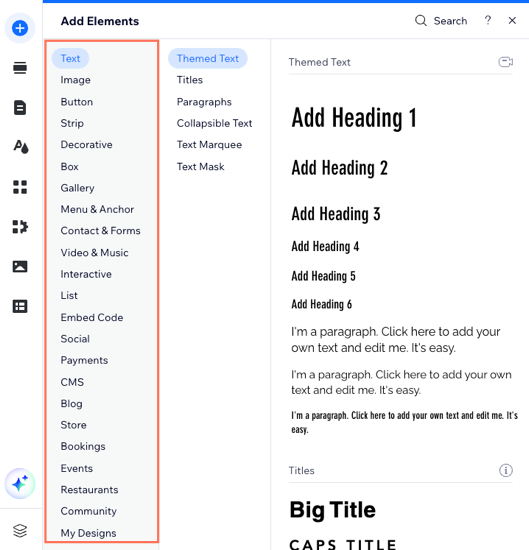


 na parte superior do painel Elementos.
na parte superior do painel Elementos.
